جميعنا يتفق على حقيقة أن شاشة الموت الزرقاء يمكن أن يكون لها أنواع مختلفة وناجمة عن عدة أسباب، فإذا واجه نظام التشغيل أي نوع من خطأ شاشة الموت الزرقاء ولم يكن لديك أي فكرة عنه، فلا داعي للقلق بعد الآن.
نقدم هنا قائمة بالتفاصيل المتعلقة بشاشة الموت الزرقاء، إضافة لبعض العمليات البسيطة التي ستساعدك على معالجة خطأ STOP للشاشة الزرقاء.
- الجزء 1: ما المقصود بشاشة الموت الزرقاء BSOD
- الجزء 2: كيفية معالجة شاشة الموت الزرقاء
- الجزء 3: كيفية معالجة شاشة الموت الزرقاء
- الجزء 4: لماذا تُسمَّى شاشة الموت الزرقاء بهذا الإسم
- الجزء 5: كيفية استعادة البيانات المفقودة من شاشة الموت الزرقاء
الجزء 1: ما المقصود بشاشة الموت الزرقاء BSOD
BSOD أو شاشة الموت الزرقاء تُعرف أيضاً باسم خطأ STOP، هذه رسالة خطأ خطيرة وتعني أن شيئاً خطيراً قد حدث في الحاسوب ومن الضروري إيقاف تشغيل Windows على الفور. يحدث هذا الخطأ نتيجة مشكلة في الجهاز أو برنامج التشغيل، فيعرض النظام رمز STOP الذي يمكن استخدامه لمعرفة سبب الخطأ. على الرغم من أن المشكلة خطيرة، إلا أن ذلك لا يعني انتهاء عمر الحاسوب، ويمكنك في الواقع حل هذه المشكلة. الآن دعنا نتابع للتعرف على الطرق الممكنة لمعالجة خطأ شاشة الموت الزرقاء.

نقدم هنا الرموز الشائعة لأخطاء الشاشة الزرقاء والتي يواجهها مستخدمو Windows:
- Blue screen Bccode 50
- Blue screen locale id 16393
- Stop 0x000000f4 Blue Screen Error
- Bluescreen 0x000000d1 Error
- Blue Screen 1033 Error
- Blue Screen 0x0000007b Error
- Blue Screen 0x0000000a Error
- Bluescreen code 124
- Blue screen stop 0x0000003b
- Blue screen bccode 9f
- Blue screen 0x0000001e
- Blue screen bad pool caller 0x00000c2
الجزء 2: كيفية معالجة شاشة الموت الزرقاء
قبل البدء بذكر الطرق، نود أن نذكرك بأن حل المشكلة قد يستغرق عدة ساعات اعتماداً على رمز التوقف الذي سبَّب الشاشة الزرقاء.
قد تكون بعض الخطوات سهلة نوعاً ما وقد تكون الأخرى صعبة اعتماداً على طبيعة الحالة التي تواجهها. لنذكر الطرق الآن:
- أول الطرق وأهمها هي أن تسأل نفسك عما فعلته بالحاسوب.
قد يكون الخطأ ناجماً عن تغيير طرأ مؤخراً أو تثبيت لبرنامج أو تحديث لبرنامج التشغيل، فتحتاج حينها إلى استعادة بعض التغييرات والتحقق من وجود رمز STOP. نقدم بعض الطرق لمعالجة الخطأ اعتماداً على السبب:
- التراجع عن إعدادات التكوين التي غُيِّرت مؤخراً مثل إعدادات التسجيل.
- يمكنك استخدام استعادة النظام للعودة إلى الحالة السابقة لإعدادات الحاسوب.
- قد تؤدي استعادة إصدارات برنامج التشغيل إلى التحايل على خطأ STOP وإزالته.
نطرح هنا بعض التغييرات الممكنة التي قد تساعدك في التعامل مع شاشة الموت الزرقاء.
- تحقق من توفر مساحة خالية على محرك أقراص Windows.
تحدث عدة أخطاء خطيرة مثل خطأ STOP وتلف البيانات نتيجة عدم توفر مساحة خالية على محرك أقراص التخزين الأساسي، وقد يستخدم نظام التشغيل محرك الأقراص هذا ولذلك يجب عليك الحفاظ على مساحة كافية عليه لتجنب الأخطاء أو المشكلات الخطيرة.
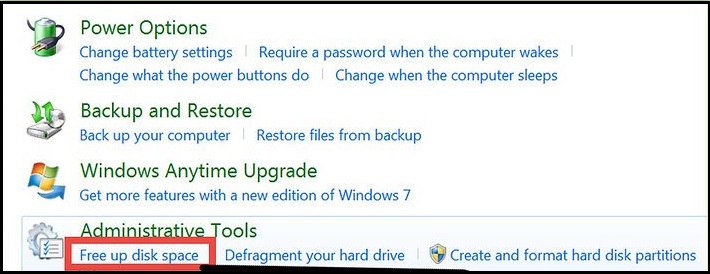
- قد تكون الفيروسات أحد المشكلات الخطيرة الأخرى التي تسبب هذا الخطأ.
في الوقت الحاضر لا يوجد خطأ منيع في وجه الأشياء الخبيثة، ولذلك قد يمثل الفحص الكامل للفيروسات وحذف البرامج الضارة والفيروسات الخطوة الصحيحة نحو الحماية من شاشة الموت الزرقاء.

- تحقق من قطع جهازك.
قد تكون قطع الجهاز أحد المشكلات الخطيرة الأخرى التي تسبب خطأ STOP، وقد يساعدك فصل قطع الجهاز والتحقق منها على حل هذه المشكلة، إضافة إلى تحديث جميع برامج التشغيل.
- فحص نظام الإدخال والإخراج (BIOS) بالكامل
قد يؤدي تسريع BIOs أو تكوينه الخاطئ إلى حدوث خطأ STOP، لذا افتح نظام BIOs في جهازك واستعده إلى الإعدادات الافتراضية. وتحقق أيضاً من تشغيل أحدث إصدار من BIOs، فقد يسبب BIOs القديم هذا الخطأ نتيجة عدم التوافق.
- قد يكون أحد البرامج هو السبب الرئيس لهذا الخطأ
احذف من الحاسوب أي برنامج أُضيف حديثاً، فإذا كنت قد حدثت أي برنامج مؤخراً، فأعده إلى إصداره السابق فقد يكون هذا السبب الرئيس لحدوث الخطأ.
الجزء 3: كيفية معالجة شاشة الموت الزرقاء
يوجد خطأ شاشة زرقاء آخر يُعرف باسم الخطأ Blue Screen 1033. ينجم هذا الخطأ أيضاً عن بعض المشكلات الخطيرة التي قد تجبر نظام التشغيل على إعادة الإقلاع أو التوقف عن العمل بصورة مفاجئة. يفعل Windows هذا عادةً لمنع أي نوع من الضرر للنظام نتيجة للمشكلة التي تسبب الخطأ 1033، لكنه أقل خطراً من رمز STOP ويمكن معالجته بسهولةٍ تامة. فيما يلي بعض الحلول الأكثر شيوعاً وسهولةً للخطأ 1033:
- ببساطة أعد تشغيل الحاسوب بفصل المصدر الرئيس للطاقة
في معظم الحالات لا يتطلب الأمر سوى إعادة تشغيل بسيطة لمعالجة هذا الخطأ، فإذا لم يُعاد تشغيل الحاسوب بالفعل، أوقف تشغيله وافصل كبل الطاقة الرئيس (انزع البطارية إذا كنت تستخدم حاسوباً محمولاً)، ثم انتظر 30 ثانية وأعد وصل مصدر الطاقة في مكانه الأصلي. وكل ما بقي الآن هو إعادة تشغيل الحاسوب والتحقق من أن المشكلة قد حُلت.
- التراجع عن التغييرات الحديثة باستخدام استعادة النظام
قد تكون التغييرات التي أُجريت حديثاً مثل تغييرات التسجيل السبب الرئيس لهذا الخطأ، فتعد استعادة النظام بمثابة أداة توجد في Windows تساعدك على استعادة الإعدادات السابقة، ويمكن الوصول إليها من قائمة البداية. عند تشغيلها، اختر "Reset this PC" واتبع التعليمات الظاهرة على الشاشة لإعادة ضبط حاسوبك بنجاح، ولا تنسى اختيار "keep my files" حتى لا تُمحى جميع البيانات من حاسوبك.

- استخدام Action Centre للبحث عن حلولٍ لهذه المشكلة
Action Centre هو أداة مساعدة رائعة أخرى موجودة في لوحة التحكم، تفحص كافة أجزاء الحاسوب بما في ذلك قطع الأجهزة والبرامج وتبحث عن المشكلة وستقدم لك اقتراحاً بالحلول الممكنة المساعدة على معالجة هذا الخطأ. وعند تشغيلها من لوحة التحكم انتقل إلى خيار "security and maintenance"، وضمن هذا الخيار عليك التوجه إلى "Check for solutions to problem reports"، وأخيراً عليك اختيار "check for solutions" وسيبدأ الحاسوب بصورةٍ آلية بالبحث عن المشكلات التي أُبلغ عنها ومحاولة حلها.

- استرجاع برامج تشغيل الجهاز
قد يكون برنامج التشغيل المحدث هو الشيء البسيط المزعج المسبب لهذه المشكلة الجسيمة، ولتأكيد هذه النظرية عليك التحقق من البرامج التي حدثتها مؤخراً. لذا توجه إلى موقع الشركة المصنعة على الإنترنت لتحميل الإصدار الأقدم من هذه البرامج، وبعد تثبيت البرامج أعد تشغيل الحاسوب وتحقق فيما إذا اختفت هذه المشكلة نهائياً.
- إزالة أي برامج مضافة حديثاً من الحاسوب
قد تكون البرامج المثبتة مؤخراً سبباً لخطأ الشاشة الزرقاء، فقد يكون السبب هو مشكلات في التوافق أو قد يكون البرنامج تالفاً، في هذه الحالة عليك حذف ذلك البرنامج من الحاسوب. وفي حال تثبيت أكثر من برنامج، فعليك حذفهم واحداً تلو الآخر حتى تُحل المشكلة.

الجزء 4: لماذا تُسمَّى شاشة الموت الزرقاء بهذا الاسم
يعود السبب الرئيس وراء هذه التسمية إلى تاريخ هذا الخطأ، فقد ظهر هذا الخطأ أول مرة عام 1987 أثناء اختبار beta لنظام التشغيل 2 (Operating System 2) والذي طورته شركة IBM. واجه هذا الخطأ المطورين أثناء استيراديهم لأدوات من مصادر أخرى عن طريق الإنترنت. أدى التحقيق في الحادثة إلى الاستنتاج بأن السبب الرئيس ناجم عن أخطاء أخرى. وعندما طلبت شركة IBM وصفاً للخطأ، أطلق عليه مطورو Lattice, Inc اسم "Blue Screen of Death" والمصطلح "blue" يشير إلى لون الشاشة و"death" يُستخدم للإشارة إلى توقف النظام بالكامل عن العمل إلى أن يُعاد التشغيل. هذا هو التاريخ الرئيس وراء نشوء رسائل الخطأ وسبب تسميه بهذا الاسم.
فيديو تعليمي حول كيفية إصلاح خطأ شاشة الموت الزرقاء في Windows
الجزء 5: كيفية استعادة البيانات المفقودة من شاشة الموت الزرقاء
من المحتمل جداً فقدان بعض البيانات بسبب خطأ في رمز STOP، ومع ذلك، لا داعي للخوف أبداً، حيث يمكنك استعادة هذه البيانات بسهولة كبيرة باستخدام برنامج خارجي. لكن مع وجود العديد من البرامج المزيفة على الإنترنت قد يصعب العثور على برنامج حقيقي ينجز هذه المهمة بكفاءة،
لذا أجرينا البحث نيابةً عنك. طُوِّرت مجموعة أدوات Recoverit بواسطة Wondershare، وهي أفضل مجموعة أدوات لمساعدتك على استعادة البيانات من أي موقف قد يتعرض له الجهاز. دعنا نرى الآن كيفية استخدام مجموعة الأدوات هذه لاستعادة البيانات من شاشة الموت الزرقاء عن طريق بعض الخطوات البسيطة.

برنامج استرجاع الملفات الآمن والموثوق لخطأ الشاشة الزرقاء
- استرجاع الملفات والصور والمقاطع الصوتيَّة والرسائل الإلكترونيَّة المفقودة أو المحذوفة من أي جهاز تخزين بكفاءة وأمان وبصورة كاملة.
- دعم استعادة البيانات من سلة المحذوفات والقرص الصلب وكرت الذاكرة وقرص تخزين فلاش المحمول والكاميرا الرقميَّة وكاميرات الفيديو.
- يدعم استعادة البيانات المحذوفة عرضياً سواءً بعد إعادة تهيئة الجهاز أو تلف قرص التخزين أو تعرض الجهاز للفيروسات أو تعطل النظام في ظروفٍ مختلفة.
- 1. أولاً، عليك تثبيت مجموعة الأدوات هذه والتسجيل باستخدام الرمز المرسل إليك عبر البريد الإلكتروني.
- 2. ثم عليك تشغيل مجموعة الأدوات وسترى جميع خيارات الاستعادة التي توفرها مجموعة الأدوات هذه.

- 3. لمتابعة عملية الاسترجاع، يجب عليك تحديد "System Crash Data Recovery" من القائمة الرئيسة.

- 4. بعد ذلك سيُطلب منك إنشاء محرك وسائط قرص إقلاعي جديد، لكن احرص أولاً على إنشاء نسخة احتياطية من بيانات محرك الأقراص وإلا ستفقد جميع البيانات المخزنة عليه عند تهيئته.

- 5. سيبدأ النظام العملية آلياً، فلا يمكنك إخراج محرك التخزين حتى تكتمل العملية برمتها.
- 6. بمجرد تكوين قرص التخزين، فإن الخطوة الأخيرة هي إعادة تشغيل الحاسوب والدخول إلى BIOS وتعيينه للإقلاع من قرص التخزين، وعليك الآن توصيل قرص التخزين الإقلاعي بالحاسوب وأعد تشغيل الحاسوب. ستبدأ استعادة البيانات من النظام المعطَّل.

إذن، هذه هي الخطوات الإجرائية لاستعادة البيانات من شاشة الموت الزرقاء.
في هذه المقالة، ناقشنا كيفية إصلاح شاشة الموت الزرقاء، إلى جانب الإصلاحات الممكنة للخطأ 1033. ولتسهيل الأمور أكثر، ذكرنا أيضاً أفضل الطرق لاستعادة بياناتك إذا فقدتها بسبب شاشة الموت الزرقاء. تعد مجموعة أدوات Wondershare Recoverit أكثر مجموعة أدوات موثوقة يمكنك العثور عليها على الويب، لذلك نشجع جميع قرائنا على استخدام مجموعة الأدوات هذه.
في الختام، لا داعي للقلق في المرة القادمة التي تواجه فيها شاشة الموت الزرقاء.
استعادة بيانات الكمبيوتر
- Windows PE
- مشاكل النظام
- إعادة ضبطWindows 10
- قم بتثبيت Windows 10 على SSD
- لا يمكن الدخول في الوضع الآمن
- إصلاح مشكلة عدم الصوت
- المعلمة غير صحيحة
- PC أخطاء

Khalid Abdullahi
contributor Editor
Generally rated4.5(105participated)